Как зайти в вк с компьютера без пароля
На компьютере в свой аккаунт ВКонтакте можно входить без ввода пароля и логина. Вы сразу попадаете на свою страницу без необходимости каждый раз писать их в форме для входа. Нужно сохранить данные в браузере при первом посещении профиля. Я сейчас подробно расскажу как это сделать.
Открыть ВК без логинов и паролей в браузере
За сохранение личных данных пользователя любого сайта в браузерах отвечают файлы cookie. Не обязательно понимать, что это такое. Но требуется знать, где они находятся в настройках и как их можно удалить. Это нам ещё пригодится в дальнейшем. А пока давайте научимся посещать свои соцсети и не отвлекаться каждый раз на процесс авторизации.
Войти без логина и пароля через Google Chrome
Начнём с самого используемого браузера. Для пользователей Гугл Хром инструкция будет следующая:
Если у вас что-то не получается – не переживайте. Дальше мы рассмотрим что делать, если не сохраняются данные аккаунта.
Прямо сейчас войти в ВК без пароля и логина в Firefox
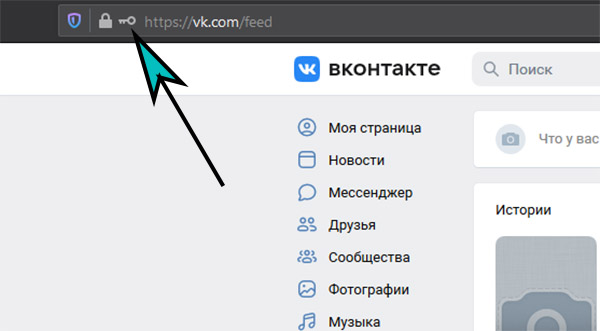
В Firefox действует то же правило, что и в Хроме. Если вы забыли сохранить данные, то это окно можно вызвать, нажав на ключ в адресной строке. Теперь нажимаем кнопку Сохранить.
Сохранение данных ВК в Яндекс Браузере
Давайте рассмотрим, как посещать свою страницу ВКонтакте без пароля и логина в навигаторе от Yandex.
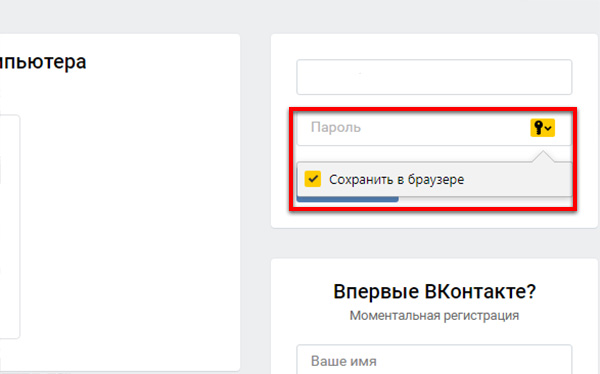
- При вводе данных браузер предлагает автоматическое сохранение. Это хороший способ больше не вводить свою информацию для входа.
- Если на вашем компьютере старая версия браузера, то нужно написать логин и пароль, затем нажать кнопку Войти.
- Справа вверху появится форма, которая поможет сохранить пароль.
Вы избавили себя от необходимости каждый раз заполнять форму. Теперь добавьте ВК в закладки, чтобы мгновенно открывать свою страницу.
Быстро войти в ВКонтакте в браузере Opera
Эту же возможность рассмотрим для Оперы. Перейдите по адресу VK.
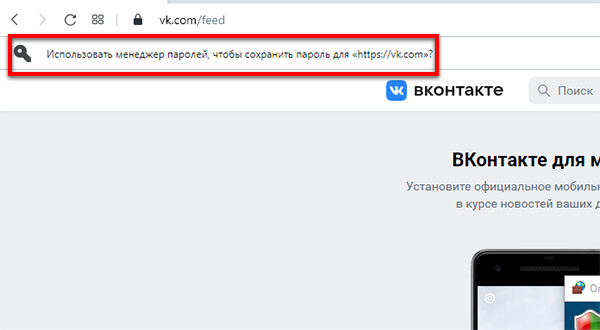
- Записываем свои данные в форме на главной странице.
- Когда нажмёте на кнопку Войти, вверху появится небольшая строка с запросом на добавление пароля в менеджер. Справа расположена кнопка Сохранить, нажмите её.
- Если выбрать вместо этого Никогда, пароль не будет сохранён для ВК, пока пользователь не изменит эту настройку.
Важно нажимать на кнопку Сохранить только после того, как вам удалось войти в свой профиль ВКонтакте. Если вы ошиблись при вводе данных и сохранили их, сайт будет выдавать ошибку до тех пор, пока вы не удалите неверный пароль и не введёте правильный.
Открыть ВКонтакте без логина и пароля в Microsoft Edge
И для браузера Эдж есть способ войти один раз, чтобы больше не записывать в форму свой телефон и пароль.
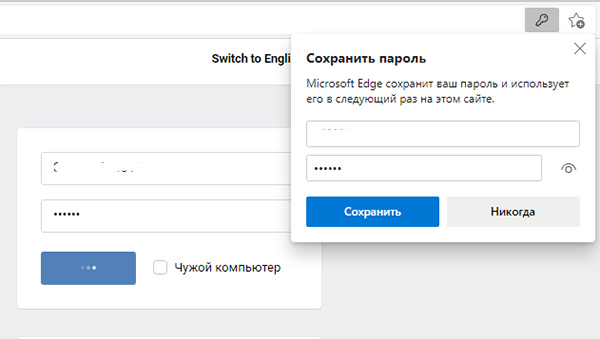
- Напишите логин в форму (телефон или Email).
- Введите пароль от аккаунта и нажмите кнопку для входа.
- Не спешите кликать мышью на экране, сначала справа нужно нажать во всплывающем окне кнопку Сохранить.
Если пользоваться только этим браузером, пароль больше вводить не нужно при посещении своей страницы.
Как добавить ВКонтакте в закладки браузера
Для удобства посещаемые сайты принято добавлять в закладки. Это можно сделать с любым порталом, будь то социальная сеть или сайт знакомств.
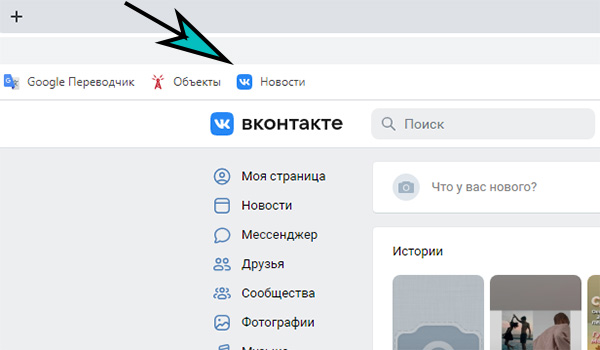
Закладка ВКонтакте появится в верхней части прямо под строкой для ввода веб-адреса. Если выбрать её, сайт тут же открывает в новой вкладке браузера.
Не получается войти в ВК и сохранить данные
Удаление куки для ВК в Google Chrome
Этот способ поможет только в том случае, если вы точно знаете, что пароль и логин введены корректно, без ошибок. Лучше перепроверьте эту информацию ещё раз перед тем, как удалять cookie-файлы.
Перезагрузите браузер и действуйте по подсказке выше, чтобы сохранить логин и пароль от ВКонтакте.
Очистить куки ВК в Firefox
В этом браузере нужно будет избавиться от cookie и удалить пароль для ВК на случай, если пользователь сохранил неправильный.
Не забудьте сохранить настройки, которые вы только что изменили. Этот браузер также стоит перезагрузить, чтобы войти в аккаунт соцсети.
Чистим историю и cookie ВК в Edge
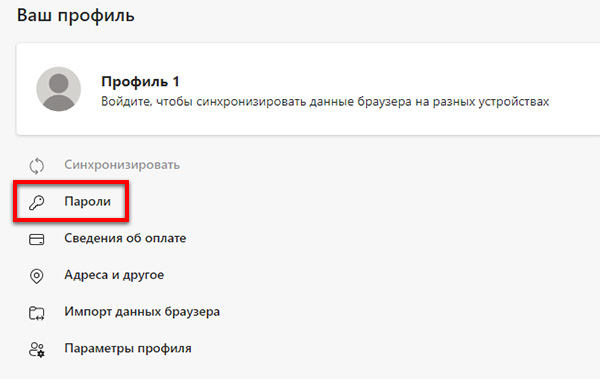
Таким же способом, как и в предыдущих браузерах нужно попасть в настройки. Подобно Фаерфокс, Майкрософт Эдж хранит дополнительно пароли от сайтов. На главной странице ниже профиля есть этот раздел. Откройте его и удалите пароль и логин от ВКонтакте.
Когда будет выполнена эта инструкция можно переходить к авторизации в ВК. Удаление этих файлов в браузере поможет избавиться от разных проблем с входом на сайт. Используйте их, когда появляются ошибки доступа. Cookie могут не только быть полезными для браузера, но и вводить его в заблуждение в разных ситуациях.
Зачем удалять куки?
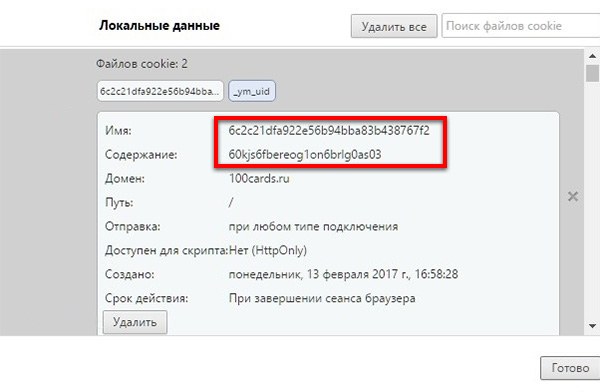
Файлы cookie заставляют браузер быстрее работать. Когда вы посещаете свою страницу ВКонтакте и вводите логин и пароль, сервер запоминает ваш компьютер по IP адресу. И сам формирует что-то вроде идентификатора для браузера в виде куки. Этот файл отправляется сайтом в браузер пользователя.
А когда мы повторно посещаем ВК, сервер «узнаёт» нас по прочитанным куки и впускает. Сами файлы являются безопасными. Это текстовые данные, в которых не хранится информация пользователя в привычном виде. Она понятна только серверу.
Если вы ввели логин и пароль в ВКонтакте неправильно, эти данные тоже могут быть сохранены. И вызываться сервером снова и снова, являясь причиной ошибки в браузере. Нужно удалить куки, чтобы после этого была возможность авторизоваться с правильными данными.
Пароль для ВК всё равно не сохраняется
Браузер может быть настроен так, что в нём не сохраняются пароли или файлы cookie. В этом случае нужно проверить, включены ли они в настройках браузера.
Большинство новых пользователей современных соцсетей очень часто задаются вопросом, как зайти на свою страницу. В данной статье будут описываться варианты входа в аккаунт, используя логин и пароль, а также без них.

Осуществить вход можно несколькими способами, а именно авторизоваться с персонального компьютера или с мобильного приложения. Часто случаются ситуации, когда пользователю необходимо открыть свой профиль не используя логин и пароль. Это может потребоваться в случае утери данных, или если вашу страницу взломали и сменили необходимую для авторизации информацию. В этой статье описаны варианты входа на свою страницу, не используя логин и пароль.
Способ 1: вход с ПК
Для того чтобы авторизоваться «ВКонтакте», запустите любой удобный для вас браузер и в поисковой строке введите название соцсети. Перед вами сразу появится основное окно сайта, которое также является страницей для авторизации.
В пустые строки, которые называются «Телефон или email» и «Пароль», введите информацию, указанную вами во время регистрации аккаунта. После этого нажмите клавишу «Войти», для того чтобы открылась ваша страница.

Способ 2: мобильное приложение
Установите приложение «ВКонтакте» на ваше устройство, для того чтобы у вас появилась возможность воспользоваться мобильной версией. Все действия будут очень схожи с уже описанными выше шагами для авторизации.

Откройте приложение на вашем смартфоне и нажмите на кнопку «Войти» внизу экрана. Пропишите в соответствующие строки ваши данные, указанные во время регистрации профиля.
Выполнив эти простые действия, вы сможете легко и быстро открыть свою страницу в мобильной версии социальной сети «ВКонтакте».
Способ 3: восстановление доступа к странице
Если вы по какой-либо причине не смогли зайти на свою страницу с помощью логина и пароля, можно открыть аккаунт благодаря функции «Восстановление доступа к странице». Для этого выполните следующее:
-
На главной странице сайта под полями для авторизации есть ссылка «Забыли пароль?». Кликните на нее ЛКМ.



Способ 4: интегрированные аккаунты
Чтобы вы могли входить в «ВКонтакте» не указывая каждый раз пароль и логин, необходимо связать ваш профиль со страничкой на «Facebook». Для этого проделайте такие действия:

Теперь вы сможете запускать свою страницу в «ВКонтакте» с помощью профиля на Фейсбук, и вам не потребуется каждый раз указывать логин и пароль.
Способ 5: cookie браузера
Еще одним методом входа в свой профиль является сохранение пароля с помощью cookie браузера. Когда вы впервые вводите регистрационные данные для авторизации в «ВКонтакте», браузер автоматически выдает вас оповещение, в котором предлагает сохранить пароль и логин. Вам остается только нажать на кнопку «Сохранить».
Если такого предложения от веб-обозревателя не поступило, вы можете открыть эту вкладку самостоятельно. Когда данные для входа указаны, в верхнем функциональном меню вы увидите значок в форме ключа. Если вы кликните на него мышью, отобразится вкладка, где вам предложат сохранить данные для входа.

Подобные действия аналогичные и для мобильной версии приложения. Сохранив логин и пароль, вы будете автоматически попадать на свою страницу при входе в социальную сеть.
Заключение
В данной статье описывались все возможные способы входа в «ВКонтакте». Для начинающих пользователей вся указанная информация будет очень информативной. Выполнив предложенные инструкции, вы сможете не только входить в свой аккаунт с помощью разных версий сайта, но и без постоянного ввода логина и пароля.

Забыли пароль от аккаунта в социальной сети ВК? Не паникуйте: его можно узнать. Поможет браузер или сторонние программы. Если узнать пароль не получается, то измените секретную комбинацию. Для этого в социальной сети ВК предусмотрены стандартные функции.
Как узнать пароль в браузере
В социальной сети «ВКонтакте» нет специальных инструментов, которые помогут узнать пароль от профиля. Это сделано, чтобы обезопасить личные данные пользователей.
Социальная сеть предлагает воспользоваться функциями браузера, чтобы вспомнить секретную комбинацию. Узнать пароль с помощью программы для отображения интернет-страниц получится только в том случае, если браузер его сохранил.
Рассмотрим на примере нескольких популярных браузеров, как узнать пароль.
Google Chrome
Как узнать пароль в Google Chrome? Откройте программу и выполните такие действия:
- В правом верхнем углу найдите кнопку в виде трех точек. Клацните по ней.
- Внизу найдите пункт с настройками и откройте его.
- В центральном меню нажмите на раздел «Пароли».
- В списке найдите ВК. Напротив нужной строчки нажмите на изображение глаза.
- Google Chrome запросит ПИН-код или другую секретную комбинацию для входа в учетную запись Windows. Подтвердите вход.
Теперь вместо точек будет отображаться пароль соцсети.
Opera
Как узнать пароль в Opera? В данном браузере действия похожи:
- Нажмите в левом верхнем углу на иконку Opera.
- В меню выберите пункт «Настройки».
- В левом меню раскройте раздел «Дополнительно», а затем откройте «Безопасность».
- Пролистайте вниз до раздела «Автозаполнение» и нажмите на «Пароли».
- Найдите из списка ВК и нажмите на рисунок глаза.
- Подтвердите вход в учетную запись Windows.

Сохраненные пароли в браузере Opera: Opera
Яндекс. Браузер
Как узнать пароль в Яндекс. Браузер? Найти пароль получится так:
- В правом верхнем углу интерфейса найдите кнопку (три горизонтальные полоски) и клацните по ней.
- Перейдите в раздел с настройками.
- В верхнем меню выберите раздел «Пароли и карты».
- Из списка найдите социальную сеть ВК и клацните по ней.
- Подтвердите вход в учетную запись Windows.
- Откроется новое окно, в котором нажмите на изображение глаза напротив пароля, чтобы его увидеть.
Mozilla Firefox
Как узнать пароль в Mozilla Firefox? Для поиска секретной комбинации в браузере Mozilla Firefox выполните такие действия:
- Откройте основное меню программы через кнопку в виде трех полосок, которая располагается в правом верхнем углу.
- Нажмите на «Настройки».
- В списке слева выберите «Приватность и защита».
- Откройте раздел «Логины и пароли».
- Нажмите на «Сохраненные пароли».
- Найдите ВК и клацните по кнопке «Отобразить пароль».
- Укажите мастер-ключ, который запросит Firefox.
Как узнать пароль с помощью программ
Если в браузере не сохранена секретная комбинация от профиля социальной сети, то на помощь придут программы. Любые комбинации, которые используются для входа в аккаунты на разных сайтах, сохраняются на компьютере. Программы ищут эту информацию и предоставляют ее пользователю.
Как узнать пароль при помощи программ? Самому найти пароль на компьютере не получится, поскольку нет такой папки со всеми логинами и секретными комбинациями. Для этого используют программные решения:
- Multi Password Recovery Portable;
- PasswdFinder;
- WebBrowserPassView.
Все они работают по похожему принципу. Скачайте и установите нужную программу (с версией Portable не нужна инсталляция). Запустите ее и выполните поиск, после чего система предоставит отчет, в котором найдете пароль. Перед скачиванием файла и его установкой убедитесь, что работает антивирус. Так обезопасите компьютер.
Как сменить пароль по номеру телефона

Восстановление пароля ВК: VK
Узнать секретную комбинацию для входа в профиль ВК не получается, но доступ к учетной записи крайне нужен? В этом случае поможет восстановление пароля. Как сменить секретную комбинацию, если профиль привязан к мобильному телефону? Для этого выполните такие действия:
Как сменить пароль через e-mail
Вернуть доступ к ВК можно не только через телефон. Электронная почта также привязана к аккаунту. Как сменить пароль с помощью e-mail? Выполните такие действия:
- На главной странице для входа нажмите «Забыли пароль?».
- Укажите электронный ящик и введите проверочную комбинацию.
- Впишите фамилию, которая соответствует профилю.
- Система покажет страницу. Если она ваша, тогда нажмите «Это моя страница».
- Нажмите «Продолжить».
- На номер, который привязан к странице, поступит вызов-сброс с уникального номера. Для этого нажмите «Позвонить мне».
- После этого перекинет на страницу для смены пароля. Придумайте новую секретную комбинацию и впишите в соответствующем поле. Подтвердите ее и нажмите «Сменить пароль».
Как сменить пароль без номера телефона и почты
Бывает такое, когда пользователь не помнит ни логина, ни пароля, ни почты. Чтобы получить доступ к такому профилю, необходимо подать заявку на восстановление. Как сменить пароль без номера телефона и почты? Выполните такие действия:
-
на форму восстановления пароля.
- Внизу под полем для заполнения нажмите «Я не помню эти данные или они недоступны», а затем «Я не могу вспомнить адрес страницы».
- Система перекинет на поиск профилей, через который найдите свою страницу. Впишите имя и фамилию, а напротив требуемого аккаунта нажмите «Это моя страница».
- Впишите в поля всю информацию, которую помните.
- Нажмите «Подать заявку».
Такое заявление администрация рассматривает дольше всего. Статус заявки отображается по ссылке.
Мы рассмотрели основные методы восстановления доступа ВК. К ним можно добавить обращение в техподдержку через страницу друга или знакомого. В письме нужно описать ситуацию и указать максимальное количество данных об аккаунте и электронный адрес для обратной связи. После этого остается только ждать.
В восстановлении пароля ВК нет ничего сложного. Главное — знать, что и как делать, а с этим поможет подробная инструкция. Четко придерживайтесь рекомендаций, представленных в статье, что поможет быстро вернуть доступ к своей странице.

Моя страница ВКонтакте вход на мою страницу без пароля и логина
Некоторые пользователи просто забывают свой пароль от своей страницы вконтакте. Но, стоит отметить, что администрация социальной сети придаёт важное значение данному вопросу и для этого добавила автоматические функции решения проблемы. Поэтому не стоит отчаиваться – проблема с входом на мою страницу в контакте без пароля и логина (телефона), к счастью, легко устраняется.
В случае, когда Вы хотите зайти на собственную страницу без пароля с собственного смартфона или планшета с сим картой (с номером которой вводили при авторизации), нужно будет только ввести полученный код. Если код совпадёт, то произойдёт вход на мою страницу вконтакте – зайти сразу на страницу с мобильного устройства, в случае утери данных, оказывается проще чем с пк.
Если у Вас возникают трудности с входом на собственную страницу В Контакте с компьютера, например, Вы забыли пароль и не можете никак его вспомнить, и вообще не знаете, что дальше делать, то приведенные способы помогут осуществить вход на созданный Вами ранее аккаунт:
Потеряв личные данные, требуемые для входа, не пытайтесь искать информацию о них на самом сайте, из этого ничего не выйдет. Такая функция не доступна никому, включая вас. Быстрее и эффективней будет выбрать способ, предложенный в данной статье, который подходит именно вам, найти нужные пункты и узнать, как просмотреть необходимые формы, помогающие восстановить доступ непосредственно к своей странице вк.
Правильно выполнив все указанные действия, Вы без проблем зайдете и сможете пользоваться страницей, используя новый пароль. Прочитав инструкцию, Вы уже знаете, как действовать, если забыли пароль, требуемый для входа на страницу ВКонтакте и легко справитесь с проблемой если она повторится. При вводе в поиске “вконтакте моя страница”, “зайти сразу на страницу с смартфона”, войти в социальную сеть без личных данных ещё проще.
Читайте также:


